ブログ


iPhone修理でLINEデータは消える?修理内容別の実態と対処法
iPhone

はじめに

iPhoneが突然動かなくなったり、故障したりしたとき、消えてしまうと困るデータのひとつに「LINEのトーク履歴」も含まれるのではないでしょうか?
特に仕事で使っている場合には、連絡事項や仕事のメモ等が消えてしまうと非常に困りますよね。
今回はそんなiPhone故障時のLINEデータについて、
- どんな修理の時にデータが消えてしまうか
- データをバックアップする方法
といったことを解説します!
iPhoneを修理に出したらLINEの履歴データは消える?
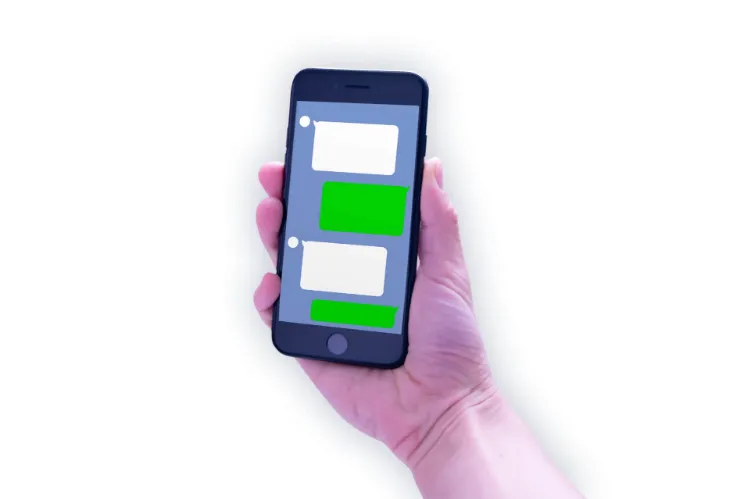
iPhoneを修理に出した際に、LINEの履歴データが消えるかどうかは修理の内容次第ですが、ほとんどの修理の場合では消えません。
データが消える可能性が低い修理、消えてしまう可能性がある修理は以下の通りです。
| 【LINEの履歴データが消える可能性が低い修理 |
|---|
|
・画面の交換 ・スイッチの交換 ・カメラレンズ(カバー)の交換 ・バッテリー交換 |
| 【LINEの履歴データが消えてしまう可能性がある修理】 |
|---|
|
・基盤の修理 ・水没復旧 ・カメラユニットの交換 |
上記のように、iPhoneの基盤に触れるような修理ではLINEの履歴データが消える場合があります。
基盤に関わる修理でなくても、修理ではどんなトラブルがあるか分からないので、修理に出す前に大切なデータのバックアップを取っておくと安心でしょう。
この修理をするならLINEのバックアップは必須!修理内容別に紹介

LINEのバックアップが必須なiPhoneの修理内容は、簡単にまとめると「基盤の交換、または本体の交換が必要な修理」です。
- 電源が入らない
- 画面が映らない
- ロゴマークが表示されては電源が落ちるを繰り返す「リンゴループ」が起こっている
上記のような故障に対する修理ではiPhoneの基盤部分を修理、または交換する必要があり、iPhoneが初期化されてしまいます。
初期化されるとLINEのトーク履歴、共有した写真などは消えてしまうので、バックアップは必須です。ただし、基盤の交換が必要な状態のiPhoneからLINEのデータを抜くことはできない場合があります。
その場合は、Macやパソコン、iPadなどLINEをインストールできる端末を活用しましょう。Macやパソコン、iPadの端末から、iPhoneと同じアカウントでLINEに入るだけで、トーク履歴を共有することができます。
iPhone修理前には念の為LINEバックアップを取る

iPhoneを修理に出す前には、念の為LINEのトーク履歴のバックアップを取っておきましょう。
iPhoneの基盤の修理では、本体が初期化されてしまうためバックアップは必須です。バッテリー交換など初期化されない修理であっても、LINEの履歴データが飛んでしまう場合があるので、やはりデータのバックアップは取っておいた方が良いでしょう。
LINEのバックアップの取り方
LINEのデータのバックアップを取る手順は以下の通りです。
| LINEのデータのバックアップを取る手順 |
|---|
|
・ホーム→設定(画面右上の歯車のマーク)→アカウントから「メールアドレス」「パスワード」を設定する ・ホーム→設定(画面右上の歯車のマーク)→「トークのバックアップ」を選択する ・覚えやすい6桁の数字を入力する(PINコード) ・「今すぐバックアップ」を選択、実行する |
上記手順の中で設定したPINコードは、データ復元時に必要になるので、必ずメモして残しておきましょう。
バックアップの設定が完了すれば、iPhone本体が初期化されたり新品と交換になったりした場合も、LINEのトーク履歴の復元が行えます。
修理後や本体交換後のiPhoneのLINEデータの引き継ぎ方法

修理後や本体交換後のiPhoneにバックアップを取ったLINEデータの取り込む方法は、以下の通りです。
- 修理、または本体交換後のiPhoneのiOSを最新にする
- LINEアプリのバージョンを最新にする
- LINEアプリを使っていたアカウントでログインし、バックアップ時に設定したPINコードを入力する
上記の手順でトーク履歴を復元できます。
iPhone修理時のLINEのまとめ
今回はiPhoneを修理に出した場合のLINEのトーク履歴について解説しました!
修理によってiPhoneが初期化されても、LINEのバックアップを取っておけばすぐ復元ができますよ。
| 【LINEのデータがなくなってしまう可能性があるiPhoneの修理】 |
|---|
|
・基盤の修理(電源が入らない、リンゴループが終わらない、カメラユニットの交換など) ・水没からの復旧 |
| 【LINEのデータのバックアップ方法】 |
|---|
|
・LINEアプリのアカウント設定で「メールアドレス」「パスワード」を設定しておく ・iPhoneのLINEアプリの設定から「トークのバックアップ」を実行する |
トークのバックアップで決めたPINコードと、LINEのアカウントがあれば、iPhoneの修理や本体交換等でLINEのデータが消えても復旧できます。また、iPhone側でバックアップが取れない状態であっても、アカウントにログインできれば、パソコンやiPadなど別端末からトーク履歴を取得できますよ。
仕事やプライベートでLINEを使っている場合は、バックアップをなるべく細かく取っておきましょう!
一覧へ戻る
おすすめ記事

新着記事

同カテゴリ記事
-
 何もしていないのにiPhoneが熱い!原因を対処法を解説
何もしていないのにiPhoneが熱い!原因を対処法を解説 -
 iPhoneとテレビをHDMIで繋いでも映らない!原因を解説
iPhoneとテレビをHDMIで繋いでも映らない!原因を解説 -
 iPhoneの写真保存はUSBやSDカードでもできる!おすすめの写真保存方法も解説
iPhoneの写真保存はUSBやSDカードでもできる!おすすめの写真保存方法も解説 -
 iPhoneのシャッター音はどうやったら消せる?無音のカメラアプリを紹介
iPhoneのシャッター音はどうやったら消せる?無音のカメラアプリを紹介 -
 iPhoneを本体だけ購入することはできる?購入できる場所を紹介
iPhoneを本体だけ購入することはできる?購入できる場所を紹介 -
 iPhoneにGmailが届かないのはなぜ?対処法も解説
iPhoneにGmailが届かないのはなぜ?対処法も解説 -
 iPhoneを充電しているのに残量が減るのはなぜ?
iPhoneを充電しているのに残量が減るのはなぜ? -
 iPhoneのeSIMは手軽で便利!対応機種や開設手続きを解説
iPhoneのeSIMは手軽で便利!対応機種や開設手続きを解説 -
 iPhoneの「通知バッジ」とは何のこと?非表示にする方法も解説
iPhoneの「通知バッジ」とは何のこと?非表示にする方法も解説 -
 iPhoneの緊急SOSはどこにつながる?緊急SOSを徹底解説
iPhoneの緊急SOSはどこにつながる?緊急SOSを徹底解説 -
 iPhoneの有線イヤホンはどこで買える?純正品以外のおすすめも紹介
iPhoneの有線イヤホンはどこで買える?純正品以外のおすすめも紹介 -
 iPhoneは何年使える?長持ちさせる方法も解説
iPhoneは何年使える?長持ちさせる方法も解説 -
 iPhoneの触覚タッチって何?3Dタッチとの違いや便利機能を解説
iPhoneの触覚タッチって何?3Dタッチとの違いや便利機能を解説 -
 iPhoneでVPNは使える?無料で使えるVPNも紹介!
iPhoneでVPNは使える?無料で使えるVPNも紹介! -
 iPhoneがウイルスに感染したかも!ウイルス対策と感染を調べる方法を解説
iPhoneがウイルスに感染したかも!ウイルス対策と感染を調べる方法を解説 -
 iPhoneの着信拒否は相手にバレる?相手にどう聞こえるか解説!
iPhoneの着信拒否は相手にバレる?相手にどう聞こえるか解説! -
 iPhoneSEは見た目で世代判別できない!世代ごとの特徴もまとめました
iPhoneSEは見た目で世代判別できない!世代ごとの特徴もまとめました -
 iPhoneSE第三世代はいつまで使える?スペックやiOS対応を解説!
iPhoneSE第三世代はいつまで使える?スペックやiOS対応を解説! -
 iPhoneSE第二世代はいつまで使える?スペックやiOS対応を解説!
iPhoneSE第二世代はいつまで使える?スペックやiOS対応を解説! -
 iPhoneSEはいつまで使えるの?SE3機種の性能も徹底解説
iPhoneSEはいつまで使えるの?SE3機種の性能も徹底解説





























